Utilizați proprietăți pentru a descrie un produs (Hub de vânzări)
Simplificați gestionarea produselor și clasificarea prin adăugarea proprietăților produsului în Dynamics 365 Sales.
Cerințe de licență și rol
| Tipul de cerință | Trebuie să ai |
|---|---|
| Licenţă | Dynamics 365 Sales Premium, Dynamics 365 Sales Enterprise sau Dynamics 365 Sales Professional Mai multe informații: Prețurile de vânzări Dynamics 365 |
| Roluri de securitate | Manager de vânzări, manager profesional de vânzări sau vicepreședinte de vânzări Mai multe informații: Roluri de securitate predefinite pentru vânzări |
Care sunt proprietățile produsului?
O proprietate a unui produs ar putea fi mărimea, culoarea, componenta sa și așa mai departe. Puteți adăuga proprietăți la o familie, un pachet sau un produs atunci când acestea se află în stări Schiță sau În curs de revizuire . Produsele fiice, seturile și familiile moștenesc proprietățile de la părintele lor.
Adăugarea de proprietăți bine definite la produse reduce timpul petrecut de agenții dumneavoastră la găsirea produselor cu specificațiile sau proprietățile potrivite pentru clienții dvs., atunci când aceștia creează comenzi.
Important
- Nu puteți să setați prețuri diferite pentru proprietățile diferite pe care le definiți pentru un produs, dacă nu utilizați un motor de tarifare personalizat.
- Familiile de produse sunt acceptate numai pentru Sales Enterprise și Sales Premium.
Adăugați proprietăți la un produs, un set sau o familie
În funcție de aplicația de vânzări pe care o utilizați, efectuați una dintre următoarele:
- Dacă utilizați aplicația Hub de vânzări,
- Selectați Modificați zona
 în colțul din stânga jos al hărții site-ului, apoi selectați Setări aplicații.
în colțul din stânga jos al hărții site-ului, apoi selectați Setări aplicații. - În zona Catalog de produse , selectați Familii și produse.
- Selectați Modificați zona
- Dacă utilizați aplicația Sales Professional,
- Selectați Produse de pe harta site-ului.
- Dacă utilizați aplicația Hub de vânzări,
Deschideți produsul, setul sau familia pentru care doriți să adăugați proprietățile.
În fila Proprietăți produs , selectați Adăugați o proprietate nouă.
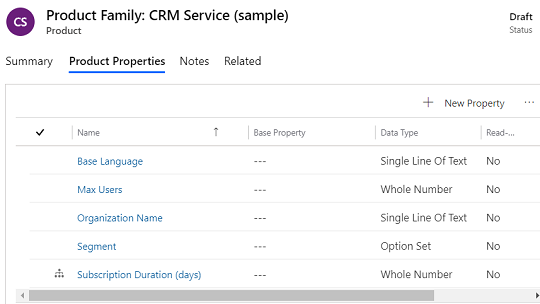
În formularul Proprietate , în fila Rezumat , introduceți numele proprietății și setați alte câmpuri, după cum este necesar.
Notă
Puteți ascunde o proprietate setând Ascuns la Da. Atunci când ascundeți o proprietate, blocați familiile sau produsele fiice de la a moșteni acea proprietate.
În fila Proprietăți , selectați un tip de date pentru proprietatea pe care o adăugați.
Ca exemplu, următorul tabel arată o listă de proprietăți pe care poate ați dori să le adăugați pentru o familie de produse de tip cămăși:
Nume proprietate Tip de date Valori Culoare Set de opțiuni roșu, albastru, galben, verde Dimensiune Set de opțiuni mic, mediu, mare Selectați Salvați.
Repetați pașii pentru a adăuga mai multe proprietăți.
Modificați proprietățile pentru o familie de produse, produse sau pachete
Puteți face modificări la proprietățile moștenite ale unui produs individual sau ale unei familii prin suprascrierea proprietăților sale. De exemplu, pentru o familie de cămăși, marimea poate varia între mic, mediu și mare. Un produs din interiorul acestei familii va moșteni aceeași proprietate. Aveți posibilitatea să înlocuiți proprietatea pentru a defini mărimea reală a unei cămăși individuale la mediu.
Deschideți produsul pentru care doriți să înlocuiți proprietatea.
În fila Proprietăți produs , deschideți proprietatea pe care doriți să o înlocuiți.
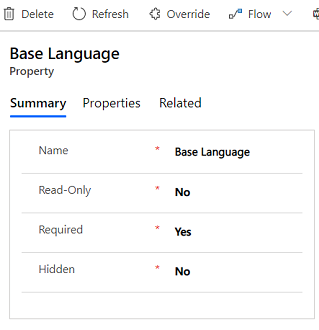
În formularul Proprietăți produs , selectați Înlocuire.
Modificați detaliile așa cum este necesar și salvațu înregistrarea proprietăți.
Notă
Aveți posibilitatea să înlocuiți proprietățile numai pentru produsele și familiile care au moștenit proprietățile de la familia părinte.
În următoarele cazuri, veți vedea opțiunea Suprascrie în loc de opțiunea Înlocuire :
Încercați să modificați proprietățile nemoștenite ale unei familii de produse care se află în starea În curs de revizuire .
Încercați să modificați proprietățile moștenite și suprascrise deja ale unei familii de produse fiice sau ale unui produs fiu Dacă proprietățile moștenite ale produsului sau familiei descendent nu au fost înlocuite, veți vedea opțiunea Înlocuire .
Notă
Familiile fiice pot avea propriile lor proprietăți pe lângă cele moștenite.
Versiunea produselor
Uneori, oportunitățile rulează pentru o perioade extinse. Pe durata acestor perioade, produsul asociat se poate modifica sau retrage. În astfel de cazuri, oportunitatea trebuie luată încă până la finalizare.
Când revizuiți un produs și modificați proprietățile, Dynamics 365 Sales creează automat o nouă versiune a produsului și copiază detaliile produsului din produsul existent în versiunea mai nouă. Noua versiune de produs are toate detaliile, inclusiv listele de prețuri, relațiile între produse și proprietățile. Oportunitățile create deja cu versiunea mai veche a produsului pot continua să facă referire la versiunea mai veche a produsului. Oportunitățile create după ce produsul a fost revizuit sau retras vor face referire la versiunea curentă (mai nouă).
Nu găsiți opțiunile în aplicație?
Există trei posibilități:
- Nu aveți licența sau rolul necesar. Verificați secțiunea Cerințe de licență și rol din partea de sus a acestei pagini.
- Administratorul dvs. nu a activat caracteristica.
- Organizația dvs. folosește o aplicație particularizată. Consultați-vă cu administratorul pentru a afla pașii exacți. Pașii descriși în acest articol sunt specifici aplicațiilor predefinite Hub de vânzări și Sales Professional.
Informații corelate
Creați un catalog de produse
Caseta de dialog Setări sistem - fila Vânzări
Creați o familie de produse